
MÔN TIN HỌC CĂN BẢN - BUỔI THỰC HÀNH 1
lượt xem 112
download
 Download
Vui lòng tải xuống để xem tài liệu đầy đủ
Download
Vui lòng tải xuống để xem tài liệu đầy đủ
Nội dung: Hệ điều hành, quản lý dữ liệu bằng Windows Explore và My Computer. Sử dụng chương trình Paint : Start \ Programs \ Accessories \ Paint. Sử dụng chương trình Microsoft Word, tiếng Việt trong Windows (sử dụng chương trình bộ gỏ tiếng việt Unikey phối hợp với Microsoft Word để đánh văn bản).
Bình luận(0) Đăng nhập để gửi bình luận!
Nội dung Text: MÔN TIN HỌC CĂN BẢN - BUỔI THỰC HÀNH 1
- MÔN TIN HỌC CĂN BẢN - BUỔI THỰC HÀNH 1 HƯỚNG DẪN THỰC HÀNH BÀI SỐ 1 - Hệ điều hành, quản lý dữ liệu bằng Windows Explore và My Computer. - Sử dụng chương trình Paint : Start \ Programs \ Accessories \ Paint - Sử dụng chương trình Microsoft Word, tiếng Việt trong Windows (sử dụng chương trình bộ gỏ tiếng việt Unikey phối hợp với Microsoft Word để đánh văn bản). 1. Thi hành ứng dụng và thao tác trên cửa sổ (windows): - Mở các cửa sổ My Computer, Recycle Bin. Đóng các cửa sổ này lại. Hướng dẫn: Double click (nhấp đúp) lên các Shortcut tương ứng trên màn hình nền để mở, Click vào nút Close bên phải thanh tiêu đề để đóng lại. - Để mũi tên chuột tại Start , click chuột phải, vào chọn explore. Tìm hiểu về chương trình này (tạo thư mục và quản lý ổ đĩa tập tin). Sau đó đóng cửa sổ này lại. - Mở các cửa sổ Microsoft Word, Microsoft Excel, Notepad, Paint. Hướng dẫn: Chọn nút Start / Programs / … - Thực hiện các thao tác: phóng to, phục hồi, thu nhỏ, thay đổi kích thước, di chuyển và đóng cửa sổ 2. Thao tác trên màn hình nền (Desktop): - Thay đổi ảnh nền của màn hình, sử dụng chức năng bảo vệ màn hình (Screen Saver). Hướng dẫn: . Đưa chuột đến vùng trống của màn hình nền (Desktop). . Click chuột phải, vào Properties, chọn lớp Desktop (Background); lớp Screen Saver. 3. Sử dụng đồng hồ hệ thống (Clock) trên thanh Taskbar: - Xem và thay đổi Date / Time của hệ thống. Hướng dẫn: Double Click lên đồng hồ hệ thống. - Ẩn / hiện đồng hồ (Clock) trên thanh Taskbar - Hướng dẫn: Start / Settings / Taskbar and Start Menu / Chọn lớp Taskbar. 4. Xem/ thay đổi các qui ước hiển thị về Date, Time, Number, Currency của hệ thống:Thao tác này rất quan trong đối việc nhập dữ liệu ngày trong Excel. Hướng dẫn: Chọn nút Start / Settings / Control Panel / Regional and Language Options, sau đó chọn các chức năng tương ứng (click Customize…, chọn Date và đặt kiểu ngày short date format dd/mm/yyyy) 5. Dùng Windows Explore để quản lý thư mục (Folder) và tập tin (File): Hướng dẫn: Click chuột phải tại vùng trống phía bên phải trong Windows Explore, chọn New, chọn Folder để tạo thư mục mới. - Tạo cây thư mục như hình bên: - Đổi tên thư mục: LINH TINH HO SO BAI SOAN LY THUYET BAI TAP THUC HANH 1 Trịnh Quang Minh – tqminh@ctu.edu.vn – Y/M: tqminh_csp
- MÔN TIN HỌC CĂN BẢN - BUỔI THỰC HÀNH 1 - Tạo thêm 2 thư mục BT EXCEL và BT WORD Trong thư mục THUC HANH - Gọi ứng dụng Microsoft Word start \ Programs \ Microsoft Office \ và thực hiện: . Nhập đoạn văn bản bất kỳ, sau đó lưu lại (File / Save) với tên tập tin (Filename) là BT1.DOC trong thư mục văn bản VAN BAN. . Nhập đoạn văn bản bất kỳ khác, sau đó lưu lại với tên khác (File/Save As) là BT2.DOC trong thư mục BT WORD Chú ý: Đóng ứng dụng Microsoft Word sau khi tạo xong các tập tin. - Sao chép tập tin BT1.DOC sang thư mục BT WORD - Đổi tên các tập tin BT1.DOC BAITAP1.DOC BT2.DOC BAITAP2.DOC - Di chuyển các tập tin trong thư mục BT WORD sang thư mục BT THEM. - Mở 2 tập tin BAITAP1.DOC, BAITAP2.DOC để xem nội dung, sau đó đóng 2 tập tin này lại (Double Click vào 2 tập tin để mở). - Xóa tập tin BT1.DOC trong thư mục văn bản VAN BAN. 6. Sử dụng chức năng tìm kiếm tập tin và thư mục (Start / Search / For Files or Folders…): - Tìm các tập tin có phần mở rộng là .DOC - Xác định thư mục chứa các mục vừa tìm được. - Xóa toàn bộ cây thư mục vừa tạo. 7. Dùng Windows Explore để quản lý thư mục (Folder) và tập tin (File) - Tạo cây thư mục như hình bên dưới (nếu thư mục đã tồn tại trong ổ đĩa thì phải xóa trước khi tạo). - Cho hiện / ẩn cấu trúc thư mục: Click vào dấu +/- trước biểu tượng thư mục. 8. Sử dụng chương trình Paint làm quen với các công cụ vẽ hình. 2 Trịnh Quang Minh – tqminh@ctu.edu.vn – Y/M: tqminh_csp
- MÔN TIN HỌC CĂN BẢN - BUỔI THỰC HÀNH 1 9. Sử dụng chương trình hỗ trợ tiếng Việt: Vietkey, Unikey. Thay đổi bảng mã, Font chữ, kiểu gõ (Telex, VNI), chế độ gõ (Việt, Anh). Bảng mã Unicode: sử dụng Font tên Time new roman Arial Tahoma 10. Gọi ứng dụng Microsoft Word và thực hiện: Tạo tập tin BT1.DOC trong thư mục MS WORD với nội dung như sau: NGÀY XƯA HOÀNG THỊ Em tan trường về Đường mưa nho nhỏ Chim non dấu mỏ Dưới cội hoa vàng Bước em thênh thang 3 Trịnh Quang Minh – tqminh@ctu.edu.vn – Y/M: tqminh_csp
- MÔN TIN HỌC CĂN BẢN - BUỔI THỰC HÀNH 1 Áo tà nguyệt bạch Ôm nghiêng cặp sách Vai nhỏ tóc dài 11. Tạo tập tin BT2.DOC trong thư mục MS EXCEL với nội dung như sau: NGÀY XƯA HOÀNG THỊ (tt) Anh đi theo hoài Gót giầy thầm lặng Đường chiều úa nắng Mưa nhẹ bâng khuâng Em tan trường về Cuối đường mây đỏ Em tìm theo Ngọ Dáng lau lách buồn Ao thu lạnh lẽo nước trong veo Một chiếc thuyền câu bé tẻo teo Sóng biếc theo làn hơi gợn tí Lá vàng trước gió khẽ đưa vèo Tầng mây lơ lững trời xanh ngắt Ngỏ trúc quanh co khách vắng teo Tựa gối ôm cần lâu chẳng được Cá đâu đớp động dưới chân bèo. Chú ý: Đóng ứng dụng Microsoft Word sau khi tạo xong các tập tin. 12. Mở 2 tập tin vừa tạo để xem lại nội dung, đóng ứng dụng lại sau khi xem xong. 13. Sao chép tập tin BT2.DOC đến thư mục MS WORD. 14. Xóa tập tin BT2.DOC trong thư mục MS EXCEL. 15. Tạo tập tin BTLY.DOC (dùng WORD) trong thư mục CO HOC với nội dung: “Tính dao động điều hòa của con lắc cơ học?” 16. Di chuyển lần lượt 3 tập tin vừa tạo đến thư mục THUC HANH 17. Trong thư mục thực hành THUC HANH, thực hiện đổi tên: BT1.DOC Ngay xua Hoang Thi 1 . Doc BT2.DOC Ngay xua Hoang Thi 2 . Doc BTLY.DOC Bai Tap Vat Ly.Doc 18. Xóa bỏ cây thư mục MON HOC 4 Trịnh Quang Minh – tqminh@ctu.edu.vn – Y/M: tqminh_csp
- MÔN TIN HỌC CĂN BẢN - BUỔI THỰC HÀNH 1 5 Trịnh Quang Minh – tqminh@ctu.edu.vn – Y/M: tqminh_csp

CÓ THỂ BẠN MUỐN DOWNLOAD
-

ÔN TẬP MÔN TIN HỌC CĂN BẢN 1
 15 p |
15 p |  1169
|
1169
|  332
332
-

ÔN TẬP MÔN TIN HỌC CĂN BẢN 2
 15 p |
15 p |  569
|
569
|  178
178
-

ÔN TẬP MÔN TIN HỌC CĂN BẢN
 9 p |
9 p |  584
|
584
|  169
169
-

ÔN TẬP MÔN TIN HỌC CĂN BẢN 3
 19 p |
19 p |  452
|
452
|  144
144
-

TIN HỌC CĂN BẢN HƯỚNG DẪN THỰC HÀNH BÀI SỐ 15
 11 p |
11 p |  614
|
614
|  138
138
-
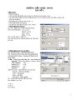
MÔN TIN HỌC CĂN BẢN - BUỔI THỰC HÀNH 2
 8 p |
8 p |  251
|
251
|  106
106
-
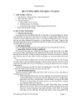
ĐỀ CƯƠNG MÔN TIN HỌC CĂN BẢN
 12 p |
12 p |  464
|
464
|  75
75
-

MÔN TIN HỌC CĂN BẢN - BUỔI THỰC HÀNH 9
 6 p |
6 p |  521
|
521
|  65
65
-

MÔN TIN HỌC CĂN BẢN - BUỔI THỰC HÀNH 6
 7 p |
7 p |  156
|
156
|  64
64
-

MÔN TIN HỌC CĂN BẢN - BUỔI THỰC HÀNH 14
 7 p |
7 p |  241
|
241
|  63
63
-
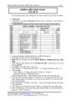
MÔN TIN HỌC CĂN BẢN - BUỔI THỰC HÀNH 10
 4 p |
4 p |  558
|
558
|  60
60
-

Bài giảng Tin học căn bản - Vũ Văn Huy
 186 p |
186 p |  115
|
115
|  23
23
-

Bài giảng môn Tin học căn bản
 127 p |
127 p |  137
|
137
|  18
18
-

Giáo án Nhập môn Tin học: Máy tính điện tử; Hệ điều hành
 16 p |
16 p |  161
|
161
|  16
16
-

Bài giảng học phần Tin học căn bản: Bài 1 - Nhập môn tin học
 53 p |
53 p |  102
|
102
|  9
9
-

Bài giảng Học phần Tin học căn bản
 53 p |
53 p |  79
|
79
|  7
7
-

Bài giảng Tin học căn bản (Phần 3): Chương mở đầu - Ngô Văn Linh
 4 p |
4 p |  67
|
67
|  2
2
Chịu trách nhiệm nội dung:
Nguyễn Công Hà - Giám đốc Công ty TNHH TÀI LIỆU TRỰC TUYẾN VI NA
LIÊN HỆ
Địa chỉ: P402, 54A Nơ Trang Long, Phường 14, Q.Bình Thạnh, TP.HCM
Hotline: 093 303 0098
Email: support@tailieu.vn








